2006年09月10日
WinPic
さて、18F2550に対応したライタを探していたら、WinPicというのを見つけました。FENG3さんが日本語ローカライズ版を作って、マニュアルの訳もしてくださっているようです。
自分はなんとなく新しい方がうれしいので本家のものをインストールしました。
このプログラムは"JDM"ライタに代表されるシリアルポート接続のライタ、MiceochipTechnologyのアプリケーションノートで公開された"AN 589"に代表されるパラレルポート接続のライタを始め、多くのライタに対応しています。対応リストになくても、自分でピンアサインを定義したファイルを作ってやれば柔軟に対応できるようです。
インストールしても、Windows2000,XPの場合はそのままでは使えません。パソコンのポートにアクセスするためのドライバをインストールする必要があります。自分はトランジスタ技術2005年12月号に載っていたパラレルポートのプログラムライタを使っているので、PortTalkと呼ばれるドライバをインストールします。
インストール手順はマニュアルに書かれているとおりでいいので迷うことはないと思いますが、自分がやったことをメモしておきます。
- PORTTALK.SYSをc:\WINDOWS\system32\driversにコピーする
- PORTTALK.REGをダブルクリックして、レジストリに必要な項目を追加する。
- Windowsを再起動する。
 デバイスマネージャで非表示のデバイスの表示にチェックを入れて、「プラグアンドプレイではないドライバ」のところにPortTalkが出てくればドライバのインストールは完了です。
デバイスマネージャで非表示のデバイスの表示にチェックを入れて、「プラグアンドプレイではないドライバ」のところにPortTalkが出てくればドライバのインストールは完了です。
次に、パラレルポートのピンアサインの定義ファイルを作ります。定義ファイルは"C:\Program Files\WinPic\interfaces"に格納されています。最初、トラ技のライタはMicrochipTechnologyのアプリケーションノートを元に作ったと聞いていたので、AN 589の設定でいけると思っていたのですが、書き込みに失敗しました。デバイスから読み出しを行うと、全領域が3FFFとなりました。回路図と定義ファイルをよく比べてみると、ライタ→PCのデータ信号がオリジナルではACK信号を使っているのに対し、トラ技版ではBUSY信号を使っていました。
そこで、An589.ini の"DataIn=ack"となっているところを"DataIn=bsy"として、ファイル名を変えて保存してやります。変更した定義ファイルはこちら。
次にライタの設定をします。
プリンタポートのアクセスにPortTalkドライバを使用する設定と、PICの統合環境 MPLAB IDE の dev ファイルの位置を設定します。私の環境では"C:\Program Files\Microchip\MPLAB IDE\Device"でした。WinPicはPICデバイス毎のコンフィグレーションビットの有無を知るためにこのファイルを参照するようです。

次に、先ほど作成したピンアサインのコンフィグレーションファイルを設定します。
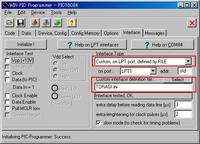
これで設定は完了です。
上のInhterface設定画面の左側で、信号線の動作確認ができますので、テスターなどでちゃんと動くか確認しておきます。このとき、まだPICマイコンは挿入しないでください。
すべてうまくいったら準備はOKです。
Enjoy!
- by いわた
- at 02:06
comments
Enjoy!は基本ですな。(笑
早く自分の事ができる状況にしないとイカンな、、、
Nakaoさん お久しぶりです。
その後作業机は確保できましたか?
先日なかなかステキな作業机の実装を見かけたので
よろしければ参考にしてください。
http://www.oriental-curry.co.jp/video/sabu_15.mpg
あなたのクリエイティブな活動の一助になれば幸いです。
↑リンク切れのため、更新
サブロー編を見てください
http://www.oriental-curry.co.jp/more/cm.html